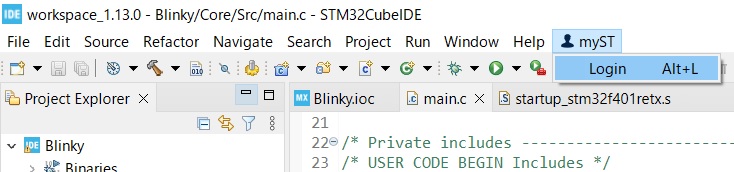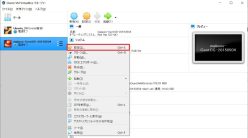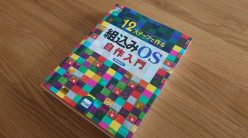STM32で遊んでみる
STM32(STマイクロ社の32bitマイコン)を使えると色々便利そうなので、以下の本を買って遊んでみることにした。まだ全部は読んでないのだが、STM32のマイコンボードを対象としてSTM32のプログラムを開発する手順が簡潔に書いてあるので、私のように「ひとまず動かしてみたい」という初心者が最初に読む分にはピッタリの本。
詳しくは上の本を読んでもらうとして(丸投げ)、今後のために環境構築にあたってソフトウェアをダウンロードしたリンクのまとめ&詰まった点をメモしておく。
開発環境
Windows 10
STM Nucleo-F401RE
Amazon Corretto 8
STM32CubeIDE (Version: 1.13.0)
各種ソフトのインストール
JavaはAmazon Corretto 8のWindows x64 JDKのmsiファイルをダウンロードしてインストールした。
https://docs.aws.amazon.com/ja_jp/corretto/latest/corretto-8-ug/downloads-list.html
STM32CubeIDEは以下のソフトウェア入手からSTM32CubeIDE-Winの最新バージョンを取得でダウンロード。
https://www.st.com/ja/development-tools/stm32cubeide.html
ちなみにmySTアカウントを作らなくてもダウンロードはできるのだが、STM32CubeIDEでGenerate Codeするときなどにアカウントにログインしていないと必要なファイルをダウンロードできずに失敗したりするので、結局アカウントは作ることになると思う。
あと、最初STM32CubeIDEのinstallerを起動してSTM32CubeIDEをインストールしようとしたところ「NSIS Error : Error launching installer」というエラーが出てインストールできず。調べてみたところ、installerファイルを置いているフォルダのパスに全角が含まれているとダメらしい。ということで、Cドライブ直下(C:\)に置いて実行したところ、無事にインストール完了。
プログラム実行時の注意点
基本的には本に書いてある通り進めればプログラムの実行ができたが、何点か細かい注意点についてメモ。
Generate Codeするときに必要なファイルを自動的にダウンロードしてくれるのだが、このときにmySTにログインしていないとダウンロードに失敗する。この場合は、STM32CubeIDEのmySTタブからログインしてからGenerate CodeすればOK。
また、WindowsとNucleo-F401REボードをUSBケーブルで接続して、最初にRun(またはDebug)を実行した際にST-LINKのファームウェアをアップデートするように促されるので、アップデート後にRunを実行すればOK。以下がプログラム実行してLチカをやってみた様子。
とりあえずLチカ pic.twitter.com/MKU75PjmmO
— Wakky (@wakky_free) July 29, 2023
お盆休みで結構時間があるので、本を読みつつ色々試してみて、また何かあればメモしていきたいと思う。